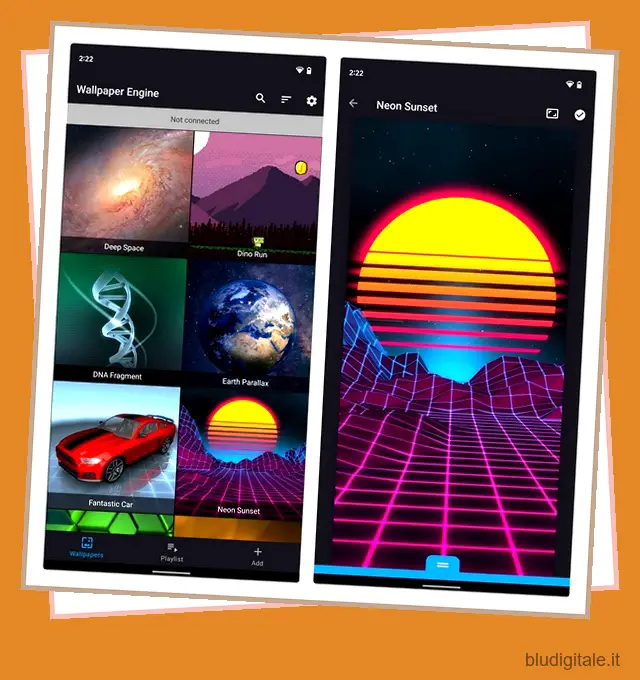Dopo mesi di attesa , la popolare app per sfondi animati di Windows Wallpaper Engine è finalmente disponibile su Android. Sebbene l’app sia disponibile gratuitamente, avrai bisogno dell’app per PC per trasferire la tua raccolta di sfondi sul telefono. In questo articolo, abbiamo dettagliato i passaggi necessari per configurare e utilizzare Wallpaper Engine su Android.
Configurare e utilizzare Wallpaper Engine su Android (2021)
Sommario
Cos’è Wallpaper Engine?
Se volete continuare a leggere questo post su "Come utilizzare Wallpaper Engine per sfondi animati su Android" cliccate sul pulsante "Mostra tutti" e potrete leggere il resto del contenuto gratuitamente. ebstomasborba.pt è un sito specializzato in Tecnologia, Notizie, Giochi e molti altri argomenti che potrebbero interessarvi. Se desiderate leggere altre informazioni simili a Come utilizzare Wallpaper Engine per sfondi animati su Android, continuate a navigare sul web e iscrivetevi alle notifiche del blog per non perdere le ultime novità.
Wallpaper Engine è una popolare app per sfondi animati per Windows 10 e Windows 11 . Con oltre 400.000 recensioni e una community attiva, è facilmente una delle migliori app per sfondi animati che puoi utilizzare su Windows.
Quindi, quando gli sviluppatori di Wallpaper Engine hanno annunciato i loro piani per rilasciare una versione Android dell’app per sfondi animati , eravamo chiaramente entusiasti di verificarlo. Il giorno è finalmente arrivato e Wallpaper Engine è ora disponibile su Android per tutti gli utenti. Continua a leggere per scoprire come configurare e utilizzare l’app Wallpaper Engine su Android. Un passaggio importante per utilizzare questa app per sfondi animati sul tuo smartphone Android è la sincronizzazione con il tuo PC Windows.
Scarica e configura Wallpaper Engine per Android
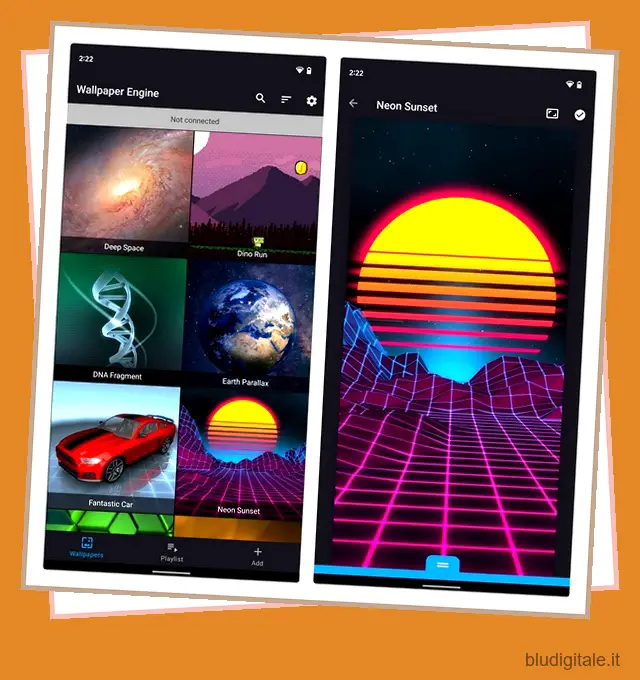
Puoi scaricare e utilizzare Wallpaper Engine come app autonoma da Google Play Store o dal sito Web dell’azienda. Per impostazione predefinita, l’app ha un totale di 9 sfondi live: Deep Space, Dino Run, DNA Fragment, Earth Parallax, Fantastic Car, Neon Sunset, Razer Vortex, Shimmering Particles e Techno.
Tuttavia, l’opzione per impostare sfondi live personalizzati da fonti come Steam Workshop è limitata al client PC. Se sei già un utente di Wallpaper Engine su Windows, controlla la sezione successiva per sapere come trasferire e sincronizzare la tua libreria di sfondi su Windows e Android.
Scarica Wallpaper Engine per Android (gratuito, sito ufficiale)
Ottieni Wallpaper Engine sul tuo PC Windows
A differenza della sua controparte Android, Wallpaper Engine è un’app a pagamento su Windows. Il software costa Rs. 229 qui in India e 3,99€ negli Stati Uniti. Se senti parlare di Wallpaper Engine per la prima volta e sei interessato a provarlo, puoi acquistarlo da Steam dal link sottostante:
1. Scarica e installa il client Steam sul tuo PC Windows (sito Web ufficiale) e vai all’elenco di Wallpaper Engine (visita il collegamento). Premi il pulsante “Aggiungi al carrello” per aggiungere l’app al carrello di Steam.
2. Fai clic sul pulsante “Acquista per me stesso” nel carrello ed effettua il pagamento utilizzando le tue credenziali bancarie per acquistare Wallpaper Engine sul tuo PC Windows 10/11.
3. Una volta acquistato il software, verrà visualizzata la richiesta di installazione. È quindi possibile seguire le istruzioni sullo schermo per completare l’installazione.

4. Ora puoi avviare Wallpaper Engine sul tuo PC Windows. Dopo aver aperto l’app, cerca la scheda “Workshop” e premi il pulsante “Iscriviti” per scaricare nuovi fantastici sfondi live dall’enorme libreria dell’app. 
Associa l’app Android Wallpaper Engine a Windows
Dopo aver scaricato una raccolta di sfondi nell’app di Windows, puoi scegliere di sincronizzarli con l’app complementare Wallpaper Engine su Android. Ecco come farlo:
1. Apri Wallpaper Engine sul tuo PC Windows e fai clic sul pulsante “Mobile” nell’angolo in alto a destra dell’app. 
2. Dal popup visualizzato, fare clic su “Connetti nuovo dispositivo” per connettere il client PC all’app Android complementare. 
3. Ora apri l’app Wallpaper Engine sul tuo telefono Android, passa alla sezione “Aggiungi” dalla barra di navigazione in basso e scegli “Accoppia con il computer”.

4. Ora vedrai il tuo laptop o PC elencato nell’app. Toccalo e inserisci il PIN che vedi nell’app desktop di Wallpaper Engine per connettere entrambe le app.
Sincronizza gli sfondi live da Windows all’app per Android
5. Dopo aver collegato i dispositivi, sei pronto per inviare sfondi live al tuo telefono Android. Per fare ciò, seleziona uno sfondo dal client desktop e scegli “Invia a 
6. Dalla schermata successiva, scegli la qualità dello sfondo e fai clic su OK. Se utilizzi un dispositivo economico o di fascia media, scegliere la versione “High Performance” pre-renderizzata è la soluzione migliore.
7. Lo sfondo che hai selezionato verrà ora sincronizzato con l’app Wallpaper Engine sul tuo telefono Android, e il gioco è fatto. Ora puoi impostarlo come sfondo animato del tuo telefono.
Prova Wallpaper Engine per impostare sfondi animati su Android
La disponibilità di Wallpaper Engine su Android è una notizia entusiasmante e che tu sia un utente nuovo o esistente, speriamo che questa guida ti abbia aiutato a configurare l’app e utilizzare la tua libreria di sfondi animati sul tuo telefono Android. Se stai cercando una soluzione alternativa, dovresti considerare di dare un’occhiata al nostro elenco delle migliori app per sfondi animati su Android .